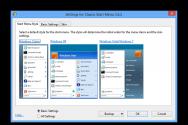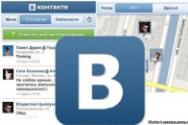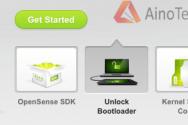Как прошить htc one официальной прошивкой. Прошивка HTC One V. Необходимые инструменты и файлы
Как прошить HTC One (m7)
Полная инструкция по прошивке телефона HTC One (m7), разблокировке Bootloader, установке ClockworkMod рекавери и кастомной прошивки.
1. Скачиваем файлы для работы с adb и fastboot и драйвера связи смартфона с ПК HTC Driver 4.8.0.002 Они потребуются почти постоянно.
2. Распаковываем архив в папку c:\android. В папке должно быть 4 файла
3. Подключаем телефон к ПК при помощи оригинального usb кабеля (тот который шел в комплекте с телефоном)
4. Устанавливаем драйвера (скачанные рание). Телефон в диспетчере устройств ПК должен определиться как MyHTC
5. А теперь поподробней о том как разблокировать загрузчик на HTC One (m7)
Нам необходимо разблокировать загрузчик на смартфоне HTC One (m7)
нимание! Процедура Unlock Bootloader сбросит смартфон к заводским настройкам!
Регистрируемся на сайте https://www.htcdev.com/ Выбираем “Unlock Bootloader” и жмем “Get Started”

Выбираем из списка пункт “All Other Supported Models” и жмем “Begin Unlock BootLoader”

Соглашаемся со всеми условиями и переходим на страничку с инструкцией (кнопка “Unlocking Bootloader Instructions’).
Переводим телефон в режим fastboot (в загрузчик): выключаем телефон нажав на кнопку Питания и удерживая пока он не начнет перезагружаться, затем отпускаем Питание и сразу жмем Громкость вниз(-) и удерживаем пока не попадете в бутлоадер (загрузчик)
Проверяем как телефон определился в диспетчере устройств. Должен быть MyHTC.
Запускаем терминал. В папке c:\android с зажатой клавишей Shift нажимаем правой кнопкой мыши на любом месте и выбираем Открыть окно команд. Запустится командная строка, в которой должно быть написаноc:\android>

В командной строке набираем команду fastboot oem get_identifier_token


Выбираем и копируем текст (кликаем правой кнопкой мыши, выбираем Пометить, нажимаем Enter) как показано в шаге 9 на сайте HTCDev
Вставляем в форму “My Device Identifier Token:” на htcdev.com и нажимаем Submit (Шаг 10)
Через некоторое время на ваш почтовый ящик, указанный при регистрации, придет письмо с прикрепленным файлов Unlock_code.bin. Скачиваем его и сохраняем в папке c:\android
В командной строке вводим fastboot flash unlocktoken Unlock_code.bin
На смартфоне должно появится меню с Unlock bootloader. Выбираем Yes (качелькой регулировки громкости) и нажимаем кнопку Питания.

Телефон перезагрузится. Готово!
Чтобы убедиться, что загрузчик разблокирован – перезагружаем смартфон в загрузчик и ввернем углу экрана должна появится надпись *** UNLOCKED *** , что и свидетельствует о удачной процедуре разблокировки bootloader HTC One
6. Установка кастомного рекавери на HTC One (m7) (в нашем случае CWM)
Скачайте кастомное рекавери и переименуйте в recovery.img. (Особой разницы какое рекавери ставить нет. Иногда разработчики прошивки рекомендуют ставить какое-то определенное рекавери) например вот это – recovery.zip Если скачался zip архив, то нужно вытащить оттуда файл recovery.img
Поместите скачанный вами файл в ту же папку где лежат файлы Android, то-есть C:\Android
Переводим телефон в режим fastboot и в командной строке вводим данный код:
fastboot flash recovery recovery.img
fastboot erase cache
fastboot reboot
Рекавери успешно установлено на HTC One (m7). Для того, чтобы войти в рекавери нужно – перевести телефон в режим fastboot, кнопками громкости выбрать Bootloader и нажимать кнопку Питание, далее выбирать Recoveryи снова нажать кнопку Питание
7. Скачиваем любую понравившуюся вам прошивку (скачать можно тут – прошивки для HTC One (m7)) и помещаем ее в памяти телефона, для удобства лучше положить ее в корневую папку (чтоб потом меньше ее искать). Если это прошивка на основе CyanogenMod, то еще надо скачать Gapps – гугловские приложение (Play Market и т.д.). Взять их можно
8. Перезагружаемся в рекавери
9. Далее делаем бэкап имеющейся прошивки. Для этого в рекавери нужно выбрать пункт Backup: в CWM – Backup and Restore/Backup, в TWRP – Backup. Полученный бэкап лучше сохранить на ПК, так как в дальнейшем он пригодится для возврата в исходное состояние (особенно актуально для “редких” телефонов)*
10. Делаем вайпы, то есть приведение к заводскому состоянию.
В CWM – Wipe data/factory reset, wipe cache partition, Advanced/Wipe dalvik cache. В TWRP – Wipe, свайп для выполнения. Можно вручную выбрать пункты для очистки: Dalvik Cache, Cache, Data, System. Для этого нажимаем Advanced Wipe.
11. Установка прошивки. В CWM – Install zip from Sdcard -> Choose zip from sdcard -> выбираем скачанную прошивку -> подтверждаем. В TWRP – Install -> выбираем скачанную прошивку -> подтверждаем
12. Готово! Прошивка будет установлена! Если Вы выбрали прошивку на основе CyanogenMod, то следом надо установить Gapps – точно также, как и прошивку
13. Перезагружаем устройство
One уже не является последней новинкой от производителя, обретя достойного наследника, но смартфон все так же пользуется высокой популярностью из-за своей функциональности и надежности. Если Вам нравится использовать возможности девайса по максимуму, следует своевременно обновлять ОС HTC One, что возможно при двух сценариях: используя OTA обновления, либо при помощи кастомных ROM"ов.
Выбрав любую из процедур, пользователь сможет получить доступ ко всем самым последним нововведениям, а также повысить производительность девайса. Стоит обозначить, что обновления часто открывают новые возможности для персонализации. Теперь подробно остановимся на том, как безошибочно обновить операционную систему HTC One.
Не для кого не секрет, что автоматические OTA обновления HTC One всегда являлись, и будут являться простейшим способом, но стоит обратить внимание на такой нюанс: обновления OTA поступают на все устройства одной модели не одновременно. Этот фактор зависит от оператора, производителя и региона, где непосредственно находится сам смартфон. В случае, если ОТА обновления к HTC One пока не готовы, но их уже можно найти в сети, возможна самостоятельная установка. В этой ситуации гарантия на устройство остается действующей. Еще один вариант, когда нужна установка официальных обновлений вручную, – это переход от неофициальной кастомной к официальной прошивке ОС Android от HTC.
При желании получения дополнительных возможностей и значительного увеличения производительности Вашего HTC One, стоит установить кастомный ROM. Это подразумевает необходимость , и установку кастомного образа рекавери или . Плата за увеличенные возможности – это заводская гарантия. Однако ее можно вернуть, скачав и установив официальную последнюю версию прошивки HTC One.
Что Вам понадобится?
ПК или ноутбук
Временное отключение антивирусной защиты
Зарядка аккумулятора смартфона не менее 50%
Резервные копии значимых данных и настроек, включая Nandroid бэкап
Убежденность в том, что вы данные обновления предназначены конкретно для этой модели HTC One
Осознание доли риска и персональной ответственности за установку кастомного ROMа.
Обновление девайса HTC One при помощи OTA
1. Проверьте наличие подключения HTC One к сети WiFi.2. Зайдите в меню смартфона, откройте опцию настроек.
3. Кликните на опцию System , подпункт HTC Software Updates.
4. Выберете Check now.
5. При наличии свежих обновлений устанавливаем их на HTC One.
6. Процесс установки будет автоматически завершен после перезагрузки смартфона.
Обновление HTC One вручную
1. Устанавливаем на ПК , соответствующий Вашей модели HTC One.2. Следуя указаниям, запускаем Update Utility.
3. При помощи USB кабелz HTC One соединяем с компьютером.
Обновляем HTC One с использованием кастомной прошивки
1. (при отсутствии приложений в данной прошивке) качаем на персональный компьютер.2. Распаковывать их не нужно.
3. Смартфон подключаем к ПК и переносим оба файла на HTC One.
4. Выключаем смартфон и перезагружаем в режим рекавери.
5. Делаем вайп (wipe data factory reset и wipe cache partition , так же как wipe dalvick cache из раздела меню advanced ).
6. Уходим обратно в главное меню, выбираем такие опции: install zip from SD card и choose zip from SD card .
7. Устанавливаем сначала файл обновления, а затем Gapps.
8. Переходим обратно к главному меню режима рекавери, перезагружаем HTC One.
Применяя данный теоретический материал на практике, не стоит забывать об высокой степени ответственности за данную процедуру, которая целиком возлагается на пользователя мобильного устройства, на его страх и риск.
Для аппарата htc one x прошивка содержит все необходимые обновления. Официальная прошивка htc one x ставится очень легко и быстро. Скачать прошивку htc one x можно из сети интернет. Модель One X от компании HTC является мощным флагманским аппаратом с замечательным дизайном и просто потрясающими техническими характеристиками и возможностями.
Это один из самых мощных гаджетов своего времени.
Производительность
Это очень мощный гаджет, оснащенный стационарной памятью в 32 Гб, на базе Android vr 4.0 с качественной Sense vr 4. Объем ОЗУ, составляющий 1 Гб, тоже не самый слабый. Четырехъядерный процессор аппарата большой мощности, каждое ядро из которых имеет около 1.5 ГГц и дополнительное ядро для низкочастотных процессов. Htc one x прошивка содержит широкий набор самого современного софта. У гаджета две отличных камеры, из которых одна с лицевой стороны, другая, восьмимегапиксельная, сзади.
FOTA обновление
Официальная прошивка htc one x легко ставится в режиме FOTA-обновления онлайн через GPRS или микропрограммы Wi-Fi. На смартфоне должно быть свободное место и на 100% заряженная батарея. Нужно иметь ввиду, что FOTA обновление подходит исключительно для «locked»аппаратов, иначе прошить телефон не удастся.
Процесс прошивки крайне простой. Обновление скачивается, а потом ставится в автоматическом режиме. Нужно быть готовым к тому, что время операции может быть длительным.

Кастомные прошивки
Установка различных кастомных прошивок довольно сложна и может быть индивидуальной для каждой отдельно взятой версии или сборки. Нужно разблокировать гаджет, скачать прошивку htc one x, поместив её в С:\Android. Перезагрузить телефон в режиме bootloader, зажав на 10 сек кнопку питания, а после начала процесса удерживать «минус» громкости. Потом выбрать пункт Fastboot , а затем подключиться к ПК.
Используя командную строку, войти в папку прошивки и выполнить «fastboot flash recovery файл *.img», потом перезагрузиться как до этого. С помощью кнопок громкости и питания выбрать Recovery. Аппарат снова перезагрузится. В пункте меню нужно выбрать backup и ждать завершения операции. Затем перезагрузиться с помощью функции «Reboot System Now».
Полное руководство по прошивке смартфона HTC One (m7), установке ClockworkMod рекавери, разблокировке Bootloader и установке кастомной прошивки.
1. Скачайте файлы для работы с adb и fastboot и драйвера связи телефона с ПК HTC Driver 4.8.0.002 Они будут вам нужны почти всегда.
2. Распакуйте архив в папку c:\android. В папке должно находиться 4 файла
3. Подключите смартфон к компьютеру с помощью оригинального кабеля usb (того который был в комплекте со смартфоном)
4. Установите драйвера (загруженные ранние). Смартфон в диспетчере устройств компьютера должен определиться как MyHTC
5. А сейчас подробней о разблокировке загрузчика на HTC One (m7)
Вам нужно разблокировать загрузчик на телефоне HTC One (m7)
Важно! Процесс Unlock Bootloader сбросит телефон к заводскому сотсоянию!
Зарегистрируйтесь на сайте https://www.htcdev.com/ Выбирите «Unlock Bootloader» и нажмите «Get Started»
Выберите из перечня раздел «All Other Supported Models» и нажмите «Begin Unlock BootLoader»
Соглашайтесь со всеми условиями и переходите на страничку с руководством (клавиша «Unlocking Bootloader Instructions’).
Переведите смартфон в режим fastboot (в загрузчик): выключите смартфон нажав на клавишу Питания и удерживать пока он не будет перезагружаться, затем отпустите Питание и сразу нажмите Громкость вниз (-) и удерживайте пока не зайдете в бутлоадер (загрузчик)
Проверьте как смартфон определится в диспетчере устройств. Нужно чтобы был MyHTC.
Запустите терминал. В папке c:\android с зажатой кнопкой Shift нажмите правой клавишей мышки на любом месте и выберите - Открыть окно команд. Запустится командная строка, в которой будет написано c:\android>

В командной строке наберите команду fastboot oem get_identifier_token


Выберите и копируйте текст (кликните правой клавишей мышки, выберите Пометить, нажать Enter) как показано в 9 этапе на сайте HTCDev
Вставьте в форму «My Device Identifier Token:» на htcdev.com и нажмите Submit (этап 10)
Через время на ваш электронный ящик, указанный вами при регистрации, придет извещение с прикрепленным файлом Unlock_code.bin. Скачайте его и сохраните в папке c:\android
В командной строке введите fastboot flash unlocktoken Unlock_code.bin
На телефоне должно возникнуть меню с Unlock bootloader. Выберите Yes (качелью регулирования громкости) и нажмите клавишу Питания.

Смартфон перезагрузится. Готово!
Чтобы быть уверенным, что загрузчик разблокирован - перезагрузите телефон в загрузчик и ввернем углу дисплея должна возникнуть надпись *** UNLOCKED *** , что и говорит об удачном процессе разблокировки bootloader HTC One
6. Установка кастомного рекавери (в этом случае CWM)
Скачать кастомное рекавери и переименовать в recovery. img. (Большой разницы какое ставить рекавери нет. Часто разработчики прошивки советуют ставить какое-то определенное рекавери) к примеру вот такое - recovery.zip Если загрузился zip архив, то нужно вынуть оттуда файл recovery.img
Поместить загруженный вами файл в ту же папку где находятся файлы Android, то есть C:\Android
Переведите смартфон в режим fastboot и в командной строке введите этот код:
fastboot flash recovery recovery.img
fastboot erase cache
Рекавери успешно установлен на смартфон. Для того чтобы зайти в рекавери необходимо - перевести смартфон в режим fastboot, клавишами громкости выбрать Bootloader и нажать клавишу Питание, затем выбрать Recovery и снова нажать клавишу Питание
7. Скачайте любую нужную вам прошивку (скачать можно - прошивки для HTC One (m7)) и поместите ее в памяти смартфона, для удобства лучше поставить ее в корневую папку (чтоб в будущем меньше ее искать). Если это прошивка на базе CyanogenMod, то еще нужно скачать Gapps - гугловское приложение (Play Market и т.д.). Взять их можно
8. Перезагрузитесь в рекавери
9. Затем сделайте бэкап имеющейся прошивки. Для чего в рекавери необходимо выбрать раздел Backup: в CWM - Backup and Restore/Backup, в TWRP - Backup. Полученный бэкап лучше сохранить на компьютере, так как в будущем он будет необходим для возврата в начальное состояние (в особенности актуально для «редких» смартфонов)*
10. Делайте вайпы, то есть приведение к заводскому виду.
В CWM - Wipe data/factory reset, wipe cache partition, Advanced/Wipe dalvik cache. В TWRP - Wipe, свайп для выполнения. Можете выбрать вручную разделы для очистки: Dalvik Cache, Cache, Data, System. Для этого нажмите Advanced Wipe.
11. Установить прошивку. В CWM - Install zip from Sdcard → Choose zip from sdcard →выберите скачанную прошивку → подтверждайте. В TWRP - Install → выбираем скачанную прошивку → подтверждаем.
12. Все готово! Прошивка будет установлена! Если Вы выбрали прошивку на базе CyanogenMod, то затем необходимо установить Gapps - точно также, как и прошивку
13. Перезагрузите аппарат
Намного удобнее перезагружаться в рекавери или загрузчик, с помощью команды ADB** (ввести в командной строке):
1. adb reboot recovery - для перезагрузки в рекавери
2. adb reboot bootloader - для перезагрузки в загрузчик
Ну, вот и все, ваш смартфон с разблокированным загрузчиком перепрошит на новую прошивку.
Хотели бы установить CyanogenMod, Omni Rom, Bliss на ваш HTC? Ищете подробную пошаговую инструкцию с картинками? Android +1 подготовил информацию как установить кастомную прошивку на HTC!
И так вы новичок в мире Android и понять из довольно разрозненной информации как установить кастомную прошивку на HTC очень сложно? Поэтому сайт Android +1 решил подготовить очень подробную информацию по установке кастомной прошивки.
Выбор кастомной прошивки
- Прошивки Linage OS (бывший CyanogenMod)
- Прошивки Bliss
- Прошивки MIUI
- Прошивки OMNI ROM
- Прошивки AOKP
- Прошивки Slim ROM
- Прошивки PAC MAN
- Прошивки Resurrection Remix
Все данные прошивки находятся в архиве ZIP , который и является прошивкой , поэтому после загрузки распаковывать его не нужно !
Gapps — сервисы Google
Если вы привыкли использовать Gmail, Google Play, YouTube, Google Maps, то есть одним словом сервисы Google (Gapps), то стоит также предварительно их загрузить . Обратите внимание, что загружать Gapps той версии Android, какую вы будете устанавливать (на версию Android 5.1 устанавливать Gapps для версий Android 5.1).
Gapps также является прошиваемым ZIP архивом, поэтому после загрузки его распаковывать не нужно!
Подготовка HTC к установке кастомной прошивке
Необходимые инструменты и файлы
И так для того чтобы установить кастомную прошивку на HTC вам будут нужны еще дополнительные файлы, а после выполнить небольшую подготовку устройства:
- Включить «Отладку по USB «;
- Установите драйвера HTC на компьютер;
- Скачайте и установите программу ADB RUN на компьютер;
- Также вам понадобиться скачать кастомное Recovery TWRP ;
Разблокируем Bootloader HTC
Абсолютно на всех устройствах HTC изначально заблокирован Bootloader. Что это означает? Для нас с вами это означает, что нет возможности редактировать, изменять и заменять прошивку. Поэтому переходим к процедуре разблокировки bootloader HTC .
Подготовка к прошивке кастомной прошивки
И так после того как ваш HTC загрузился, вам понадобиться снова:
- Включить «Отладку по USB «
- Перевести в режим Bootloader
устройство HTC
Прошивка кастомной прошивки и Gapps на HTC
Переходим к самому главному — установке кастомной прошивке из ранее установленного TWRP Recovery.